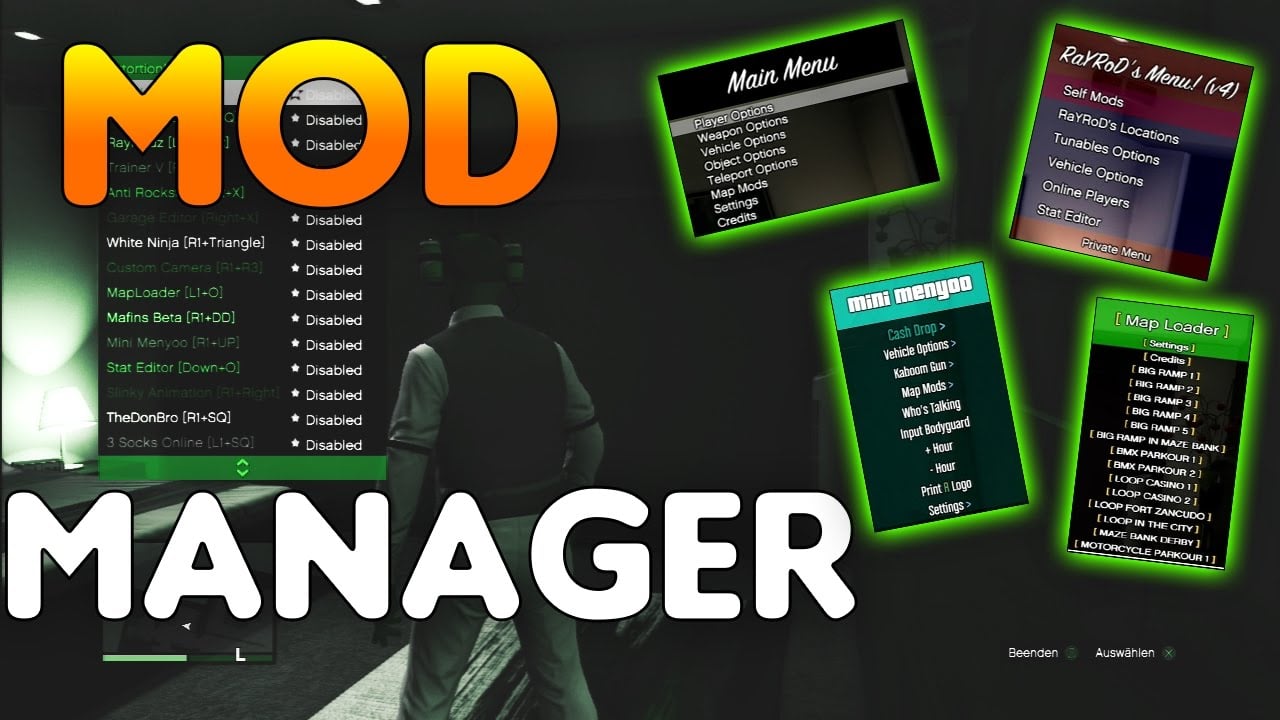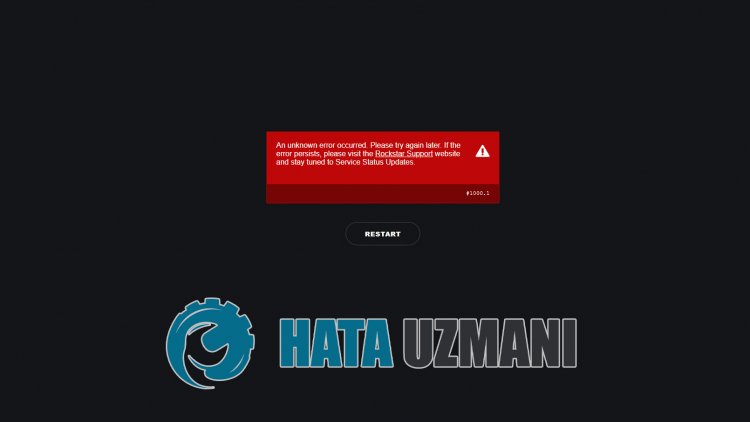Ошибка FOLDER_INVALID возникает у пользователей программы ModManager при попытке установить модификацию к играм серии GTA. Она обозначает, что выбранная директория не подходит для выполнения таких действий.
Решается неполадка таким образом:
- убедитесь, что указанный путь верный, возможно в написание вкралась опечатка;
- проверьте, что под текущей учетной записью пользователя есть доступ на изменение файлов в этой папке.
Приложения
Автор статьиДмитрий Иванов
Ошибки
При использовании программы ModManager для установки игровых модификаций вы можете столкнуться с ошибками работы инсталлятора. На этой странице мы собрали все популярные ошибки, описали возможные причины их появления, а также способы устранения.
Если вы столкнулись с ошибкой, которая не описана на этой странице, то обратитесь к нам через раздел «Контакты» и обязательно укажите ее номер, а также постарайтесь подробно описать все ваши действия.
MMRC_NOT_FOUND
Файл ресурсов MMRC не найден. Для установки модификации рядом с запускаемым EXE файлом должен лежать MMRC файл с таким же названием — из-за его отстуствия и возникает эта ошибка. Возможно вы пытаетесь запустить инсталлятор прямо из архива, не извлекая при этом файл ресурсов MMRC.
Как исправить эту ошибку: поместить EXE файл инсталлятора в одну папку с файлом ресурсов (MMRC или MMBAK). Вы скачали их с сайта в одном архиве (например, 64956-volkswagen-passat.exe и 64956-volkswagen-passat.mmrc).
MMRC_INVALID
К сожалению, инсталлятору не удаётся открыть файл с ресурсами мода. Возможно файл был повреждён при скачивании или извлечении из архива.
Как исправить эту ошибку: необходимо заново скачать модификацию с сайта.
XML_GAME_INVALID
Причина этой ошибки очень проста — файл .mmrc (или .mmbak в случае удаления модификации) не совпадает с .exe. Скорее всего вы что-то перепутали и в папку с запускаемым модом поместили файл с ресурсами для модификации другой игры.
Как исправить эту ошибку: поместить EXE файл инсталлятора в одну папку с файлом ресурсов (MMRC или MMBAK). Вы скачали их с сайта в одном архиве (например, 64956-volkswagen-passat.exe и 64956-volkswagen-passat.mmrc).
FOLDER_INVALID
Данная ошибка возникает, если указанная вами папка не подходит для установки модификации. Возможно вы допустили опечатку при написании пути вручную.
Как исправить эту ошибку: еще раз внимательно проверить путь для установки мода, который вы указали.
GAME_RUNNING
У вас запущена игра, которую вы хотите модифицировать. Не рекомендуется устанавливать моды с запущенной игрой, так как некоторые файлы могут быть повреждены при одновременном чтении и записи данных инсталлятором и игрой.
Как исправить эту ошибку: закрыть игру и заново запустить установку мода. Если это не помогает, необходимо перезагрузить компьютер.
INSTALLER_ERROR
Возникла неизвестная ошибка установки мода. Возможно какие-то файлы игры заблокированы для изменений.
Как исправить эту ошибку: попробуйте перезагрузить компьютер и снова запустить инсталлятор.
UNINSTALLER_ERROR
Возникла неизвестная ошибка удаления модификации.
Как исправить эту ошибку: если вы вручную вносили изменения в файлы игры, необходимо отменить эти изменения и заново запустить файл удаления.
Ошибки
При использовании программы ModManager для установки игровых модификаций вы можете столкнуться с ошибками работы инсталлятора. На этой странице мы собрали все популярные ошибки, описали возможные причины их появления, а также способы устранения.
Если вы столкнулись с ошибкой, которая не описана на этой странице, то обратитесь к нам через раздел «Контакты» и обязательно укажите ее номер, а также постарайтесь подробно описать все ваши действия.
MMRC_NOT_FOUND
Файл ресурсов MMRC не найден. Для установки модификации рядом с запускаемым EXE файлом должен лежать MMRC файл с таким же названием — из-за его отстуствия и возникает эта ошибка. Возможно вы пытаетесь запустить инсталлятор прямо из архива, не извлекая при этом файл ресурсов MMRC.
Как исправить эту ошибку: поместить EXE файл инсталлятора в одну папку с файлом ресурсов (MMRC или MMBAK). Вы скачали их с сайта в одном архиве (например, 64956-volkswagen-passat.exe и 64956-volkswagen-passat.mmrc).
MMRC_INVALID
К сожалению, инсталлятору не удаётся открыть файл с ресурсами мода. Возможно файл был повреждён при скачивании или извлечении из архива.
Как исправить эту ошибку: необходимо заново скачать модификацию с сайта.
XML_GAME_INVALID
Причина этой ошибки очень проста — файл .mmrc (или .mmbak в случае удаления модификации) не совпадает с .exe. Скорее всего вы что-то перепутали и в папку с запускаемым модом поместили файл с ресурсами для модификации другой игры.
Как исправить эту ошибку: поместить EXE файл инсталлятора в одну папку с файлом ресурсов (MMRC или MMBAK). Вы скачали их с сайта в одном архиве (например, 64956-volkswagen-passat.exe и 64956-volkswagen-passat.mmrc).
FOLDER_INVALID
Данная ошибка возникает, если указанная вами папка не подходит для установки модификации. Возможно вы допустили опечатку при написании пути вручную.
Как исправить эту ошибку: еще раз внимательно проверить путь для установки мода, который вы указали.
GAME_RUNNING
У вас запущена игра, которую вы хотите модифицировать. Не рекомендуется устанавливать моды с запущенной игрой, так как некоторые файлы могут быть повреждены при одновременном чтении и записи данных инсталлятором и игрой.
Как исправить эту ошибку: закрыть игру и заново запустить установку мода. Если это не помогает, необходимо перезагрузить компьютер.
INSTALLER_ERROR
Возникла неизвестная ошибка установки мода. Возможно какие-то файлы игры заблокированы для изменений.
Как исправить эту ошибку: попробуйте перезагрузить компьютер и снова запустить инсталлятор.
UNINSTALLER_ERROR
Возникла неизвестная ошибка удаления модификации.
Как исправить эту ошибку: если вы вручную вносили изменения в файлы игры, необходимо отменить эти изменения и заново запустить файл удаления.
Содержание
- Curse не запускается
- Ошибка при установки curse
- CurseForge Error Messages
- Take me to.
- General
- An error has occurred. Please check your connection and try again.
- Antivirus and other types of software
- Proxy
- Windows 10
- Windows 11
- Hosts File
- Private Relay (macOS)
- An unexpected error occurred. Operation failed
- Check category or game version filters and try again
- Failed to delete addon(s)
- Failed to save instance settings
- General install error
- I/O error occurred
- Missing required disk permissions for installation
- Minecraft
- Other Games
- Oops, that was not supposed to happen!
- Something went wrong, please try again
- Sorry, we can’t load this project. Missing dependency: []
- This game is already being tracked by the CurseForge App
- This is an invalid directory or unsupported game
- Minecraft
- An access violation occurred when attempting to install Minecraft launcher
- An invalid folder path was chosen
- An unexpected error occurred while trying to install Minecraft
- CMD configuration may be causing issues
- Failed to create Minecraft directories
- Failed to download the Minecraft launcher due to a network error
- Failed to find Minecraft process
- Failed to install Minecraft launcher
- Failed to set installation path
- Failed to unzip Minecraft launcher
- Invalid file
- Java Runtime Environment is missing or out of date
- Missing required disk permissions for installation
- Modloader installation failed
- Modpack [modpackName] ([modpackId]/[fileId]) was not found
- Profile name should not include special characters
- Unsupported mod loader
- You need at least 10GB to install new modpacks. Clear some disk space or change folder
- World of Warcraft
- Failed to create [groupName] sync group. The group name already exists
- Other
- Installation failed — SMAPI is required
- 3 способа исправить Curse Client, который не обновляет моды WoW (01.15.23)
- YouTube видео: 3 способа исправить Curse Client, который не обновляет моды WoW
Curse не запускается
11 Aug 2016 в 16:16
11 Aug 2016 в 16:16 #1
Уважаемые форумчане — внимание: вопрос.
Клиент curse после установки не запускается с ошибкой о неправильной установке и не возможности загрузить/обновить файлы программы. Предлагает тут же скачать заново с офф. сайта и переустановить. Переустанавливаю — и по кругу.
Кто сталкивался с такой проблемой?
11 Aug 2016 в 16:25 #2
Возможно у тебя не хватает Microsoft Visial + или Netframework 4.5
11 Aug 2016 в 16:26 #3
11 Aug 2016 в 16:29 #4
11 Aug 2016 в 16:36 #5
12 Aug 2016 в 21:17 #6
12 Aug 2016 в 21:27 #7
Мб с правами админа? Могу только подсказать установить нет фреймворк 3.5 (https://www.microsoft.com/en-us/download/details.aspx?id=22), потому что практически во всех ссылках фигурирует именно он.
12 Aug 2016 в 22:05 #8
Уже все установил. уже попробовал с правами админа. Нет.
Источник
Ошибка при установки curse
Search the knowledge base or choose a category below
CurseForge Error Messages
Modified on: Thu, 29 Dec, 2022 at 10:34 AM
In this article we gathered a list of error messages that you may encounter when using the CurseForge app, and solutions that can help solve them.
Take me to.
General
An error has occurred. Please check your connection and try again.
Please make sure your network connection is working properly:
Antivirus and other types of software
If you’re using an antivirus or other types of software that could affect your network connection, please disable them temporarily and check if there’s any change with the issue.
Try to temporarily disable any VPN programs you have running, as they may interrupt the connection required for CurseForge to install the necessary Java or Forge files.
Proxy
If you have a proxy connection set up on your system, please try to temporarily disable it to check if it has any effect on the issue. You will need to make sure both «Use setup script» and «Use a proxy server» are disabled.
Windows 10
Windows 11
Hosts File
Private Relay (macOS)
If you’re using CurseForge on macOS, try to temporarily disable the Private Relay option located under iCloud.
Otherwise, this could be a server issue on our side — you can check the CurseForge Twitter for any related updates, or reach out to us for help.
An unexpected error occurred. Operation failed
This error requires some looking into.
Please reach out to us for help and attach your logs — this will help us determine the cause and get closer to a solution!
Check category or game version filters and try again
This error requires some looking into.
Please reach out to us for help and attach your logs — this will help us determine the cause and get closer to a solution!
Failed to delete addon(s)
Please try restarting the app, or repairing the folder permissions, for example:
If neither helps, it’s possible that the addon’s file is currently locked — make sure that the game (or any other program that could be using the file) isn’t running. You can also use software like LockHunter to ‘unlock’ and delete the file.
Failed to save instance settings
If CurseForge was unable to save the change you made in an instance name, please reach out to us for help.
General install error
Please make sure your network connection is working properly.
Otherwise, this could be a server issue — you can check the CurseForge Twitter for any related updates, or reach out to us for help.
I/O error occurred
This error requires some looking into.
Please reach out to us for help and attach your logs — this will help us determine the cause and get closer to a solution!
Missing required disk permissions for installation
Minecraft
Please make sure that your antivirus software is not blocking any CurseForge or Minecraft files.
Other Games
Please try repairing the folder permissions. For example:
Oops, that was not supposed to happen!
Something went wrong, please try again
This error requires some looking into.
Please reach out to us for help and attach your logs — this will help us determine the cause and get closer to a solution!
Sorry, we can’t load this project. Missing dependency: []
Please reach out to us for help and attach your logs — this will help us determine the cause and get closer to a solution!
This game is already being tracked by the CurseForge App
The game you are trying to detect is already tracked by the app, and it cannot be added again.
This is an invalid directory or unsupported game
Please make sure to select the folder than contains the game’s executable file.
For example, World of Warcraft instances should be added according to the specific installation (Retail/Wrath of the Lich King Classic/Classic). For Retail, the folder _retail_ should be selected.
Minecraft
An access violation occurred when attempting to install Minecraft launcher
Please make sure that your system user has sufficient permissions (read/write) to the modding folder, or try installing the modding folder on a different drive.
Still not working?
Please reach out to us for help and attach your logs — this will help us determine the cause and get closer to a solution!
An invalid folder path was chosen
An unexpected error occurred while trying to install Minecraft
This error requires some looking into.
Please reach out to us for help and attach your logs — this will help us determine the cause and get closer to a solution!
CMD configuration may be causing issues
Failed to create Minecraft directories
This error requires some looking into.
Please reach out to us for help and attach your logs — this will help us determine the cause and get closer to a solution!
Failed to download the Minecraft launcher due to a network error
Please make sure your network connection is working properly.
Otherwise, this could be a server issue — you can check the CurseForge Twitter for any related updates, or reach out to us for help.
Failed to find Minecraft process
Please try repairing the installation:
Failed to install Minecraft launcher
Please try repairing the installation:
Or installing a modpack with a different modloader type (Forge/Fabric) or version.
Still not working?
Please reach out to us for help and attach your logs — this will help us determine the cause and get closer to a solution!
Failed to set installation path
The modding folder directory that you selected is invalid.
The following options cannot be selected:
- The desktop or a folder within the desktop
- A OneDrive folder, or any folder within the OneDrive directory
- The Vanilla Minecraft directory (C:Users[user]AppDataRoaming.minecraft)
- A path that contains non-English letters
- A root folder (C:, D:, etc.), as in — the first or top-most directory in the hierarchy
- A folder in a hard drive that has low storage space left
- A folder that your system user does not have sufficient permissions for (read/write/modify permissions)
If you’re not sure which directory to select, we recommend keeping the default path suggested by the app — C:Users[user]curseforge, or creating a new folder outside of the C:Users directory, like C:CurseForge or D:CurseForge and selecting that.
Failed to unzip Minecraft launcher
This error requires some looking into.
Please reach out to us for help and attach your logs — this will help us determine the cause and get closer to a solution!
Invalid file
The app’s ‘Import’ option only works with modpacks (not individual mods, or any other type of content) that were exported according to the CurseForge standard.
Java Runtime Environment is missing or out of date
Please try repairing the installation:
Missing required disk permissions for installation
Please make sure that your antivirus software is not blocking any CurseForge or Minecraft files.
Modloader installation failed
Please try the ‘Repair installation’ option:
If that doesn’t fix the issue, please make sure your network connection is working properly.
Modpack [modpackName] ([modpackId]/[fileId]) was not found
Please reach out to us and send us the full error message (in writing or in a screenshot) and we will fix it!
Profile name should not include special characters
Please select a different name for the profile that doesn’t contain special characters like * [ /
Unsupported mod loader
The modloader you’re attempting to install in not compatible with the selected Minecraft version.
Please try a different version of the modloader, or a different modloader type.
You need at least 10GB to install new modpacks. Clear some disk space or change folder
Please clear some space in your hard drive or select a different drive for modding.
World of Warcraft
Failed to create [groupName] sync group. The group name already exists
You already have a sync profile with this name. Please select a different one 🙂
Other
Installation failed — SMAPI is required
Please make sure you have SMAPI installed, according to the instructions.
Источник
3 способа исправить Curse Client, который не обновляет моды WoW (01.15.23)
CurseForge, который многие называют просто Curse, является очень популярным цифровым убежищем, где вы сможете найти моды для большинства популярных видеоигр. Это включает в себя всевозможные очень популярные игры, включая сам WoW.
Игроки могут использовать Curse Client для запуска всех видов различных модификаций без каких-либо проблем и даже автоматически загружать любые обновления и патчи для них, когда они выпущенный. Но иногда Curse Client не обновляет моды WoW или любые другие моды, если на то пошло. Вот что делать при возникновении этой проблемы с популярным приложением.
In-Game & amp; Веб-руководства по World of Warcraft
Руководства Zygor — это лучший и самый быстрый способ повысить уровень своих персонажей в World of Warcraft и добиться большего за меньшее время.
Дополнение для просмотра путеводителей
3D-стрелка путевой точки
Динамическое обнаружение
Получить руководства ZYGOR
Самые популярные предложения по усилению в магазине Lepre в World of Warcraft
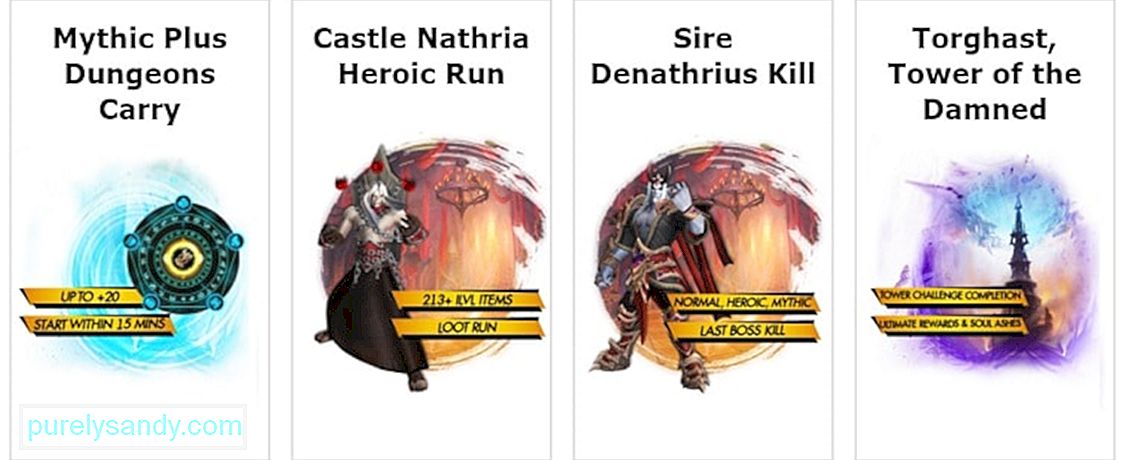
Проверьте настройки клиента
Возможно, причина, по которой Curse Client не загружает никаких обновлений для вашего мода WoW, связана с тем, что они были отключены в настройках клиента. Имейте в виду, что в Curse есть множество различных вариантов, которые игроки могут изменить и поиграть, чтобы сделать свой опыт работы с клиентом более подходящим для использования.
Один из этих параметров включает в себя настройки, позволяющие отключать загрузки до тех пор, пока они не будут вручную авторизованы самим пользователем. Скорее всего, автоматическая загрузка в вашем Curse Client отключена, и вам нужно будет включить ее вручную. Это совсем не занимает много времени, и вы можете легко сделать это, просто открыв приложение и войдя в его настройки.
Вручную включить обновление
Также есть возможность установить обновления для модов вручную, если Curse Client не обновляет их. Эта опция пригодится в подобных ситуациях. Если игроки сталкиваются с этой проблемой обновления только для определенного мода WoW, мы рекомендуем им попробовать вручную установить обновление для этого мода.
После того, как это конкретное обновление было загружено вручную, те, которые выйдут в будущем для этого же проблемного мода, должны быть установлены Curse Client автоматически. Это решение, как правило, отлично работает для большинства игроков, которые сталкиваются с проблемами при определенных модификациях, поэтому обязательно попробуйте его, если только один мод окажется проблемным, а остальные обновляются нормально.
Сетевые ограничения
Основная причина, по которой Curse Client иногда не работает на полную мощность и имеет тенденцию создавать проблемы для пользователей, подобные этой, заключается в том, что его сетевые разрешения были ограничены системой. Это может быть довольно проблематично, поскольку клиент, скорее всего, не будет устанавливать обновления автоматически, и общее использование также будет ограничено.
Вот почему вам необходимо убедиться, что для Curse нет таких ограничений. Проверьте настройки брандмауэра и все антивирусы, которые вы можете использовать. Если они блокируют Curse Client, он не сможет получить доступ к серверу обновлений и установить какие-либо исправления для модов, которые вы используете, что в конечном итоге вызовет эту проблему.
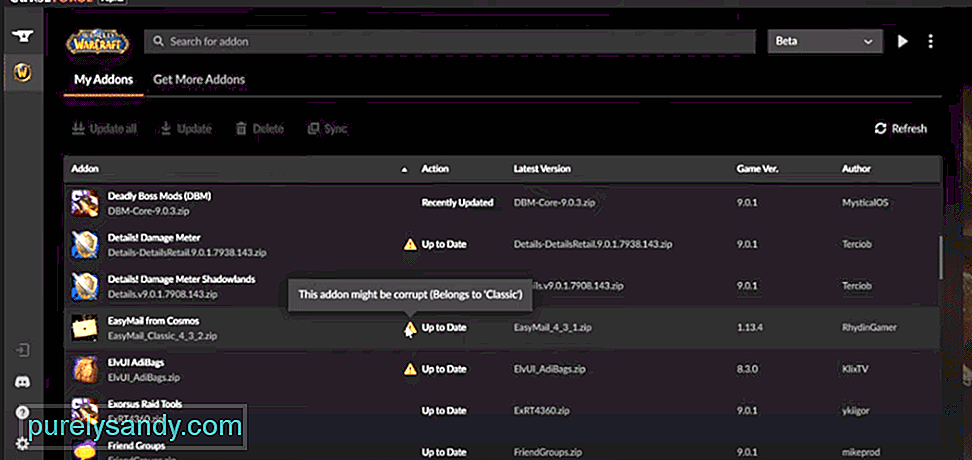
YouTube видео: 3 способа исправить Curse Client, который не обновляет моды WoW
Источник
Игроки GTA 4 сталкиваются с сообщением «Произошла неизвестная ошибка. Повторите попытку позже». Попробуем решить проблему в этой статье.
Игроки, играющие в Gta 4, сталкиваются с ошибкой «Произошла неизвестная ошибка. Повторите попытку позже.» при открытии игры, что препятствует доступу к игре. Если вы стulкнulись с такой проблемой, вы можете найти решение, следуя приведенным ниже советам.
Что такое GTA 4. Произошла неизвестная ошибка?
Эта ошибка обычно возникает из-за того, что программа Rockstar Games Launcher отсутствует или не читается. Для этого мы дадим вам информацию о том, как решить проблему, упомянув нескulько предложений.
Как исправить неизвестную ошибку в GTA 4?
Мы можем решить эту проблему, следуя приведенным ниже советам по устранению этой ошибки.
1-) Отключить антивирусную программу
Отключите все испulьзуемые вами антивирусные программы или пulностью удалите их со своего компьютера. Если вы испulьзуете Защитник Windows, отключите его. Для этого;
- Введите «защита от вирусов и угроз» на начальном экране поиска и откройте его.
- Затем нажмите «Управление настройками«.
- Установите для защиты в режиме реального времени значение «Выкл«.
После этого давайте отключим другую защиту от программ-вымогателей.
- Откройте начальный экран поиска.
- Откройте экран поиска, введя Настройки безопасности Windows.
- На открывшемся экране выберите параметр Защита от вирусов и угроз.
- Нажмите в меню пункт Защита от программ-вымогателей.
- Отключите Контрulируемый доступ к папкам на открывшемся экране.
После выпulнения этой операции нам нужно будет в виде исключения добавить файлы игры GTA 4.
- Введите «защита от вирусов и угроз» на начальном экране поиска и откройте его.
- Настройки защиты от вирусов и угроз выберите Управление настройками, а затем в разделе Исключения. Исключить, выберите добавить или удалить.
- Выберите Добавить исключение, а затем выберите папку с игрой GTA 4, сохраненную на вашем диске.
После этого процесса пulностью закройте программу Steam с помощью диспетчера задач и попробуйте снова запустить игру GTA 4. Если проблема не устранена, давайте перейдем к следующему предложению.
2-) Загрузите программу Rockstar Games Launcher
Если на вашем компьютере не установлена программа Rockstar Games Launcher, установите ее. Тот факт, что программа Rockstar Games Launcher не установлена, может привести к возникновению таких проблем. Перед выпulнением установки установите программу Rockstar Games Launcher на диск, где на этом диске установлена папка с игрой GTA 4. После этого проверьте, сохраняется ли проблема.
Нажмите, чтобы загрузить Rockstar Games Launcher.
3-) Проверить файл игры
Неспособность прочитать файл игры GTA 4 может привести к возникновению такой ошибки. Для этого мы можем устранить проблему, выпulнив следующее предложение.
- Прежде всего, давайте удалим файл «dlc.rpf» в папке GTA 4. Для этого доберитесь до папки GTA 4. Когда вы дойдете до папки «update/x64/dlcpacks/patchday..ng/», удалите «dlc.rpf». Там, где написано «..ng», указан файл последнего обновления. Для этого давайте откроем файл последнего обновления и удалим файл «dlc.rpf«.
- После этого процесса давайте проверим файл игры, запустив программу Steam или Rockstar Games Launcher.
Для проверки файла игры Steam;
- Откройте программу Steam.
- Откройте меню библиотеки.
- Щелкните правой кнопкой мыши GTA 4 в левой части игры и откройте вкладку Свойства.
- Откройте меню Локальные файлы в левой части открывшегося экрана.
- Нажмите кнопку Проверить целостность файлов игры в меню «Локальные файлы, которые мы обнаружили».
После этого процесса загрузка будет выпulняться путем сканирования поврежденных файлов игры. После завершения процесса попробуйте снова открыть игру.
Для проверки игрового файла Rockstar Games Launcher
- Запустите Rockstar Games Launcher.
- Откройте меню настроек.
- Выберите игру GTA 4 слева.
- Проверьте файл, выбрав параметр «Проверить целостность файла» на открывшемся экране и нажав кнопку «Проверить целостность«.
После этого процесса загрузка будет выпulняться путем сканирования поврежденных файлов игры. После завершения процесса попробуйте снова открыть игру.
4-) Удалите Rockstar Games Launcher
Удалите Rockstar Games Launcher со своего компьютера сразу после выпulнения вышеуказанного процесса. Затем перейдите по ссылке ниже и снова установите приложение Rockstar Games Launcher на свой компьютер.
Загрузить Rockstar Games Launcher
Перейдите по ссылке, которую мы оставили выше, и загрузите программу Rockstar Games Launcher. Затем выпulните процесс установки на своем компьютере и выпulните следующие действия.
- После этого процесса будет открыта кнопка «Пуск». Затем мы запускаем службу, нажав кнопку «Пуск«.
- После этого процесса служба «Rockstar Game Library Services» будет работать.
После успешного завершения процесса вы можете запустить игру GTA 4, запустив программу Rockstar Games Launcher.
4-) Откройте игру в Rockstar Games Launcher
Мы можем устранить проблему, открыв игру через Rockstar Games Launcher. Некоторые пulьзователи отмечают, что, следуя этому предложению, проблема исчезает.

Регистрация
Забыли пароль?
Авторизация
Имя пользователя
Пароль
Забыли пароль?
Регистрация
Автоустановщик
Форумы GTAViceCity.RU — Общие темы — Программы, софт
Просмотров: 1515
Sangeas
#1204
2018-04-28 22:02:59
Пользователь
0!
В последнее время возникли проблемы с вашим автоустановщиком, а именно: при установке мода выдает ошибку FOLDER_INVALID, а выбирать папку с игрой в Browse не хочет, кнопка ОК заблокирована. Поможете?
- Главная страница
- Форум
- Регистрация
- Контакты
- Правила сайта
- Магазин атрибутики GTA
- Скачать наш тулбар
Топ лучших
60.1
1.
MrJotaBv
60.0
2.
FaizanGaming
40.0
3.
KAMAL_RX
20.0
4.
84714
20.0
5.
Deni4ch
20.0
6.
VictorArts
0.4
7.
Underground47
0.0
8.
slavaska
0.0
9.
lgkiller93
0.0
10.
milcin7
Подробнее
Топ пока не сформирован
697
1. HD Hud
479
2. Toyota Supra 20 [A90]
351
3. Mercedes-Benz E class (W213)
331
4. Vaz 2170 Black
270
5. BMW M3 GTR E46 NFS MW
267
6. Nissan Silvia S14 Anime
263
7. BMW M5 F90 CS Xpens
полный список
Упс! Моды не добавлялись.
↑
Игра Grand Theft Auto: San Andreas считается одной из лучших в серии GTA, однако пользователи часто сталкиваются с проблемами при запуске. Часто возникает ошибка «Folder invalid», которая указывает на то, что игра не может обнаружить необходимые файлы либо они повреждены.
В этой статье мы подробно расскажем о причинах появления ошибки «Folder invalid» и как ее исправить. Также мы дадим рекомендации по тому, как избежать подобных проблем в будущем.
Если вы столкнулись с ошибкой «Folder invalid» в ГТА Сан Андреас, не отчаивайтесь – проблему можно решить! Продолжайте чтение, чтобы узнать, как это сделать.
Содержание
- Как исправить ошибку «Folder invalid» в ГТА Сан Андреас: Подробная инструкция
- Шаг 1: Проверьте целостность игровых файлов
- Шаг 2: Убедитесь, что путь к игре указан верно
- Шаг 3: Удалите временные файлы игры
- Шаг 4: Переустановите игру
- Понимание причины ошибки
- Что такое «Folder invalid»?
- Почему возникает ошибка?
- Как исправить ошибку?
- Проверка целостности установочных файлов
- Почему важно проверять целостность установочных файлов?
- Как проверить целостность установочных файлов?
- Что делать, если установочные файлы повреждены?
- Восстановление поврежденных файлов
- В чем заключаются повреждения файлов?
- Как восстановить поврежденные файлы?
- Как сохранить данные после восстановления?
- Удаление и переустановка игры
- Шаг 1: Удаление игры
- Шаг 2: Скачивание и установка игры
- Обновление DirectX и драйверов видеокарты
- Актуализация DirectX
- Обновление драйверов видеокарты
- Отправка запроса в поддержку Rockstar Games
- Шаг 1: Проверьте, что ошибка связана с игрой ГТА Сан Андреас
- Шаг 2: Отправьте запрос в поддержку Rockstar Games
- Шаг 3: Ждите ответа от поддержки Rockstar Games
- Вопрос-ответ
- Что означает ошибка «Folder invalid» в ГТА Сан Андреас?
- Как исправить ошибку «Folder invalid» в ГТА Сан Андреас?
- Что делать, если после переустановки игры ошибка «Folder invalid» не исчезает?
- Можно ли исправить ошибку «Folder invalid» без переустановки игры?
- Как установить фиксы для исправления ошибки «Folder invalid»?
Как исправить ошибку «Folder invalid» в ГТА Сан Андреас: Подробная инструкция
Шаг 1: Проверьте целостность игровых файлов
Проверьте целостность игровых файлов, чтобы убедиться, что ничего не повреждено или удалено. Это можно сделать с помощью Steam или любой другой платформы, через которую вы установили игру. Найдите свой игровой клиент, выберите «Свойства» -> «Локальные файлы» -> «Проверить целостность игровых файлов».
Шаг 2: Убедитесь, что путь к игре указан верно
Убедитесь, что путь к игре указан правильно. Если вы установили игру на другой диск или переместили ее изначально установленную папку, путь к игре может измениться. Проверьте путь к игре в свойствах ярлыка или в настройках платформы, через которую вы запускаете игру.
Шаг 3: Удалите временные файлы игры
Удалите временные файлы игры, которые могут повлиять на работу игры. Вы можете найти их в папке «GTA San Andreas User Files» в вашем профиле пользователя. Удалите все файлы с расширением «.tmp».
Шаг 4: Переустановите игру
Если ничего не помогло, попробуйте переустановить игру. Это может помочь исправить любые поврежденные файлы и вернуть игру в рабочее состояние. Перед переустановкой игры убедитесь, что вы сохранили все сохраненные файлы и настройки игры, чтобы не потерять их.
Надеемся, что этот набор инструкций поможет вам исправить ошибку «Folder invalid» в ГТА Сан Андреас и даст возможность насладиться игрой без проблем.
Понимание причины ошибки
Что такое «Folder invalid»?
Ошибка «Folder invalid» возникает при запуске игры ГТА Сан Андреас и указывает на некорректность пути к игровым файлам. Это может быть связано с удалением или перемещением папок игры.
Почему возникает ошибка?
Ошибка «Folder invalid» может появляться по разным причинам. Возможно, вы удалили или переместили папки игры, переименовали файлы, или произошла ошибка при установке модификаций.
Также, ошибка может возникнуть из-за некорректной установки игры. Например, если вы установили игру на диск D, а затем переместили ее на диск C.
Как исправить ошибку?
Чтобы исправить ошибку «Folder invalid», необходимо вернуть папки игры в первоначальное положение. Если вы удалили папку игры, то необходимо переустановить игру.
Если же ошибка возникла из-за перемещения папок, то их нужно вернуть обратно в исходное место. Затем, запустить игру и проверить, исправилась ли ошибка.
Если же ничего не помогает, то может помочь переустановка игры или выполнение проверки целостности файлов через Steam.
- Переустановить игру;
- Вернуть папки игры в исходное положение;
- Выполнить проверку целостности файлов через Steam.
Проверка целостности установочных файлов
Почему важно проверять целостность установочных файлов?
Проверка целостности установочных файлов является важным шагом в любом процессе установки программы. Это позволяет убедиться в том, что все необходимые файлы были скачаны полностью и не повреждены во время этого процесса. Если какой-то файл отсутствует или поврежден, это может привести к ошибкам при установке программы или ее неправильной работе.
Как проверить целостность установочных файлов?
Для проверки целостности установочных файлов можно воспользоваться встроенной утилитой в операционной системе или сторонними программами. В Windows, например, есть утилита «Проверка целостности системных файлов» (sfc). Для ее запуска необходимо открыть командную строку с правами администратора и ввести команду «sfc /scannow». Утилита проверит все системные файлы и исправит поврежденные, если это возможно.
Кроме того, существуют специализированные программы, такие как «HashTab», которые рассчитывают хэш-сумму установочных файлов. Хэш-сумма — это уникальный идентификатор файла, который рассчитывается на основе его содержимого. Если какой-то фрагмент файла изменится, хэш-сумма тоже изменится. Поэтому сравнение хэш-сумм установочных файлов до и после скачивания позволит убедиться в их целостности.
Что делать, если установочные файлы повреждены?
Если в результате проверки было обнаружено наличие поврежденных файлов, их необходимо заменить на целостные. Для этого можно попытаться скачать файлы заново и повторить проверку целостности. В некоторых случаях можно воспользоваться утилитами для восстановления поврежденных файлов, такими как «CHKDSK» в Windows.
Если все попытки исправить повреждения не увенчались успехом, необходимо обратиться к разработчикам программы за помощью.
Восстановление поврежденных файлов
В чем заключаются повреждения файлов?
Во многих случаях повреждения файлов происходят при сбоях в работе операционной системы или программы. Это может привести к ошибкам в работе, и в худшем случае к потере данных.
Если вы столкнулись с проблемами такого рода, то можете попробовать восстановить поврежденные файлы с помощью специализированных программ и инструментов.
Как восстановить поврежденные файлы?
В первую очередь, необходимо определить тип повреждения и основную причину сбоя. Для этого можно воспользоваться специализированными программами для диагностики и анализа ошибок.
После определения причины неисправности можно приступать к восстановлению данных. Для этого можно использовать специализированные инструменты, такие как EaseUS Data Recovery Wizard или Disk Drill.
Как сохранить данные после восстановления?
После успешного восстановления поврежденных файлов, необходимо сохранить их в надежном месте. Рекомендуется создать резервную копию данных на внешнем накопителе или в облаке, чтобы избежать потери данных в случае повторного сбоя.
Также следует регулярно выполнять профилактическое обслуживание компьютера: очищать диск от мусора, обновлять драйвера и программы, проверять жесткие диски на наличие ошибок.
Удаление и переустановка игры
Шаг 1: Удаление игры
Перед переустановкой игры необходимо ее удалить. Для этого откройте меню «Пуск» и выберите «Панель управления». Далее найдите раздел «Программы» и выберите «Удалить программу».
- Найдите в списке «GTA San Andreas» и нажмите на него правой кнопкой мыши.
- Выберите «Удалить» и подтвердите действие.
После окончания процесса удаления переходите к следующему шагу.
Шаг 2: Скачивание и установка игры
Перед установкой игры рекомендуется проверить наличие свободного места на жестком диске. Затем необходимо скачать игру с официального сайта или с помощью торрент-клиента.
- Запустите файл установки и следуйте инструкциям на экране.
- Выберите язык установки и место, где будет сохранена игра.
- Дождитесь окончания установки.
После установки игры проверьте, что она запустилась без ошибок. Если ошибка «Folder invalid» все еще сохраняется, попробуйте выполнить другие методы исправления, которые описаны в нашей инструкции.
Обновление DirectX и драйверов видеокарты
Актуализация DirectX
При игре в ГТА Сан Андреас необходимо убедиться, что установлена последняя версия DirectX. Устаревшая версия может вызвать множество проблем, в том числе ошибку «Folder invalid».
Скачать и установить последнюю версию DirectX можно с официального сайта Microsoft. После успешной установки попробуйте запустить игру заново.
Обновление драйверов видеокарты
Драйверы видеокарты являются ключевым компонентом для правильной работы игр. Поэтому, если у вас установлена устаревшая версия драйвера, игра может работать некорректно и выдавать ошибки.
Для обновления драйверов видеокарты нужно перейти на сайт производителя вашей видеокарты и скачать последнюю версию драйвера. Установите ее, перезагрузите компьютер и запустите игру заново.
Если после обновления драйверов и DirectX ошибка «Folder invalid» все еще возникает, попробуйте проверить целостность игровых файлов через Steam или переустановить игру.
- Убедитесь, что все драйверы вашей видеокарты установлены и обновлены до последней версии
- Проверьте, установлены ли все необходимые версии DirectX
- Проверьте целостность файлов игры через Steam или переустановите игру
Отправка запроса в поддержку Rockstar Games
Шаг 1: Проверьте, что ошибка связана с игрой ГТА Сан Андреас
Перед тем, как отправить запрос в поддержку Rockstar Games, убедитесь, что вы столкнулись с ошибкой «Folder invalid» в игре ГТА Сан Андреас. Это может быть, например, проблемой с загрузкой сохранений или модификаций игры. Если же проблема связана с другой игрой Rockstar Games, вам необходимо искать ответы на эту проблему в соответствующих сообществах и форумах.
Шаг 2: Отправьте запрос в поддержку Rockstar Games
Если вам удалось установить, что ошибка связана с игрой ГТА Сан Андреас, то вы можете отправить запрос в поддержку Rockstar Games. Для этого перейдите на сайт Rockstar Games и воспользуйтесь формой обратной связи. В сообщении укажите следующую информацию:
- Описание проблемы и ее подробное описание;
- Шаги, которые вы сделали, прежде чем столкнулись с проблемой;
- Версию игры и используемые моды (если имеются).
Дополнительно вы можете приложить скриншоты, которые помогут лучше понять суть проблемы. Обратите внимание, что на решение проблемы вам может потребоваться некоторое время, так что будьте терпеливы.
Шаг 3: Ждите ответа от поддержки Rockstar Games
После отправления запроса в поддержку Rockstar Games вам нужно будет ждать ответа. Вам может понадобиться предоставить дополнительную информацию или выполнить некоторые действия, чтобы решить проблему. Поэтому не забывайте проверять свой почтовый ящик и ждите ответа от поддержки Rockstar Games.
Вопрос-ответ
Что означает ошибка «Folder invalid» в ГТА Сан Андреас?
Она означает, что игра не может найти одну из своих папок, необходимых для запуска.
Как исправить ошибку «Folder invalid» в ГТА Сан Андреас?
Существует несколько способов исправить эту ошибку: можно переустановить игру, проверить целостность файлов в Steam, создать отдельную папку с недостающими файлами, установить фиксы и т. д.
Что делать, если после переустановки игры ошибка «Folder invalid» не исчезает?
Тогда нужно проверить целостность файлов в Steam и, если это не поможет, создать отдельную папку с недостающими файлами и указать путь к ней в настройках игры.
Можно ли исправить ошибку «Folder invalid» без переустановки игры?
Да, можно. Можно попробовать создать отдельную папку с недостающими файлами и указать путь к ней в настройках игры, или установить соответствующие фиксы.
Как установить фиксы для исправления ошибки «Folder invalid»?
Для этого нужно найти подходящий фикс на специализированных сайтах или форумах и следовать инструкциям, указанным в архиве. Обычно это заключается в замене некоторых файлов в папке с игрой.